fengniao.com. All rights reserved . 北京蜂鸟映像电子商务有限公司(蜂鸟网 FENGNIAO.COM)版权所有
京ICP证 150110号 京ICP备 15000193号-2
违法和未成年人不良信息举报电话: 13001052615
举报邮箱: fengniao@fengniao.com
然而,它们刻板的内置调整,并不适合所有的图像。使用自动调整无法很好地解释晚上或黎明拍摄的照片,因此它们试图重新分布色调,以创建更亮的高光。如果使用不同的曝光度拍摄了相同的照片,则在Bridge中查看这些照片时,它们之间的微妙差别将消失,因为自动调整试图使照片看起来是相似的。
9.6.1 关闭自动调整
要对特定设置关闭自动调整,可移动该设置对应的滑块;也可以单击复选框来独立地关闭设置的自动调整。如果要同时关闭/启用所有的自动调整,可使用快捷键Command(Ctrl)+U;也可以使用“相机原始数据”菜单中相应的选项。
对有些类型的图像,如使用不同曝光度拍摄的图像,不适合使用自动调整。上面一行Bridge缩览图显示了三幅曝光度各相差一档的图像,下面一行是自动调整被启用时,相应图像在“相机原始数据”中的显示情况。
◆ 按Command(Ctrl)+U多次,以关闭/启用自动调整。对于照片Queen Mary Table,读者将发现,启用自动调整时,图像将亮得多,但不能消除室内光照导致的色偏。自动调整只影响亮度和对比度。另外,请注意自动调整关闭/启用时,直方图将如何变化。
没有启用自动调整时的Queen Mary Table图像。
启用了自动调整时的Queen Mary Table图像。由于自动调整只影响亮度和对比度,因此图像只是更亮些,其中的黄色色偏并没有消除。
9.6.2 将非自动调整设置为新的默认值
使用上述方法关闭自动调整时,将只影响当前活动的图像。如果要配置“相机原始数据”,使其不应用自动调整(除非用户选择这样做),可采取如下步骤:
◆ 在“相机原始数据”中打开任何一个原始数据文件,确保在直方图下方的下拉列表“设置”中选择了“相机原始数据默认值”。
◆ 单击下拉列表“设置”右边的三角形按钮,从菜单中选择“使用自动调整”以关闭自动调整;也可以使用快捷键Command(Ctrl)+U。
◆ 从该菜单中选择“存储新的相机原始数据默认值”。单击“完成”按钮退出“相机原始数据”,并使新的首选项生效。
这些默认设置随相机而异,因此,如果要对所有相机文件关闭自动调整,需要对使用其他相机拍摄的原始数据文件重复这些步骤。
键盘也能翻页,试试“← →”键
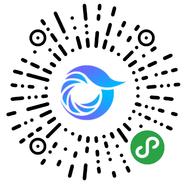
打开微信,点击底部的“发现”,使用
“扫一扫”即可将网页分享至朋友圈。